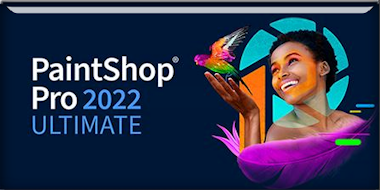|
Wir fangen die Lektion an
La clef/Der Schlüssel
- Materialeigenschaften:Setze die VG-Farbe auf # e4dec3=1 -Setze die HG-Farbe auf #85362e= 2

- Eigenschaften Vordergrund:Setzte den VG auf Farbverlauf und wähle: ‘’dden BGrad8’’ -Erstellen Sie ein Vordergrund- lineares Farbverlauf mit diesen Einstellungen
- Ihr Material steht so um die Lektion an zu fangen:
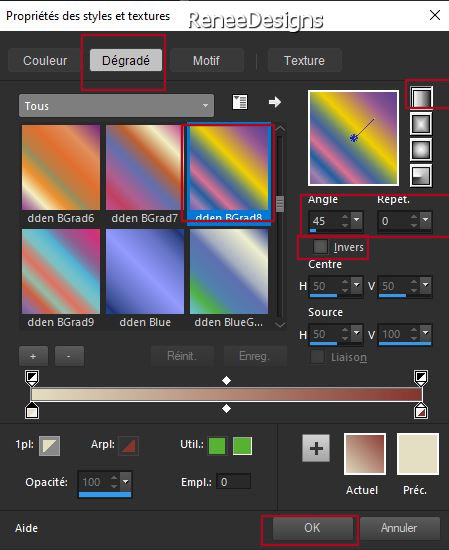 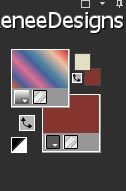
1. Datei - Neues Bild in der Größe
1150 x 750 Pixels -Rechtsklick in die Farbe und wählen Sie meinen Vordergrund- Farbverlauf
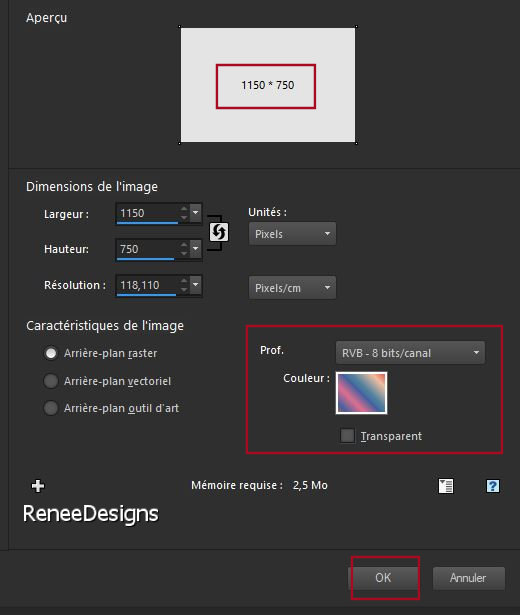
2. Einstellen/Anpassen-Unschärfe- Gaußsche Unschärfe: Radius: 45
3.
Anpassen/Einstellen-Unschärfe-Strahlenförmige Unschärfe mit diesen Einstellungen
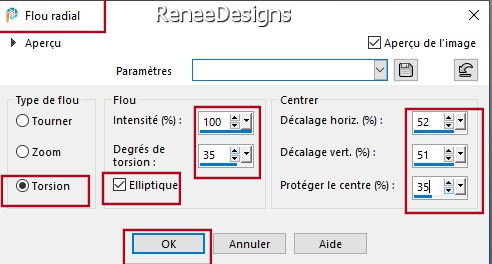
4. Effekte- Plugins - Nick Softwar Color Effex Pro.3 0/Bi-Color
Filters/Color set/Green/Brown 2 mit diesen Einstellungen
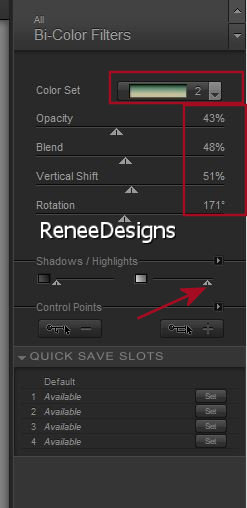
5. Effekte- Plugins AP [Utility]Utility – Repeats4 mit diesen Einstellungen
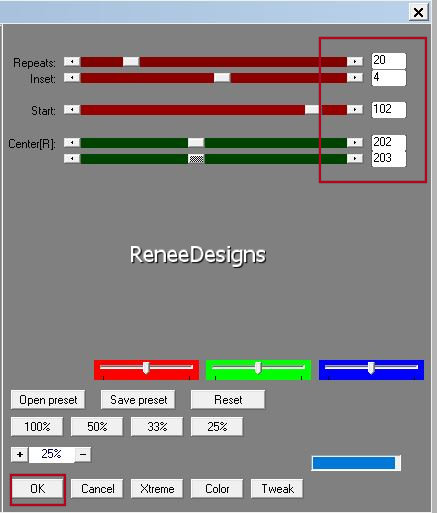
6. Effekte- Verzerrungseffekte- Polarkoordinaten-Polar in x-,y-Koordinaten umwandeln
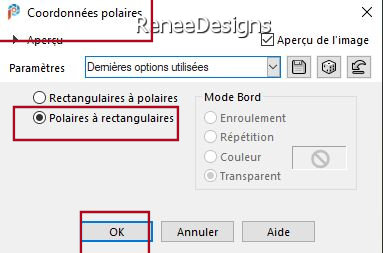
7. Anpassen- Schärfe-Hochpass Schärfen mit diesen Einstellungen
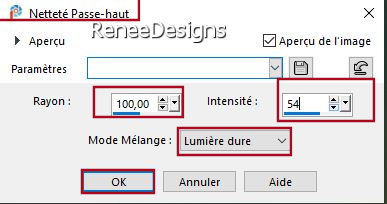
8. Bild - Spiegeln - Vertikal Spiegeln ( Bild - Umdrehen in älteren PSP Versionen)
9. Einstellen/Anpassen-Schärfe -Bewegungsunschärfe mit diesen Einstellingen
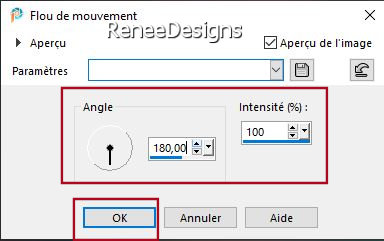
10. Ebenen-Duplizieren
11. Effekte- Plugins –
Unlimited 2.0 – Visual Manipulation – Transmission mit diesen Einstellungen:
150/25/0
12. Effekte- Verzerrungseffekte Linsenverzerrung -Kissen mit diesen Einstellungen
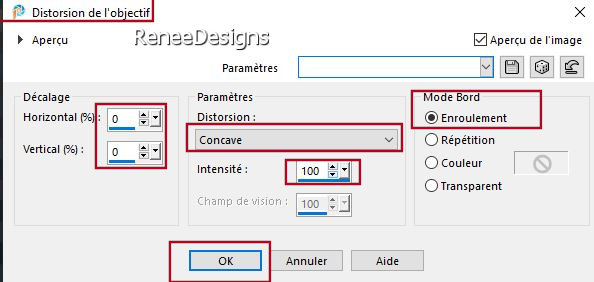
13. Ebenen-Eigenschaften: Stelle den Mischmodus der Ebene auf " Überzug "-Setze die Deckfähigkeit der Ebene auf 73%
14. Effekte- Plugins – optikVerveLaps- Virtual Photographer -Effect
Colorize auf 33
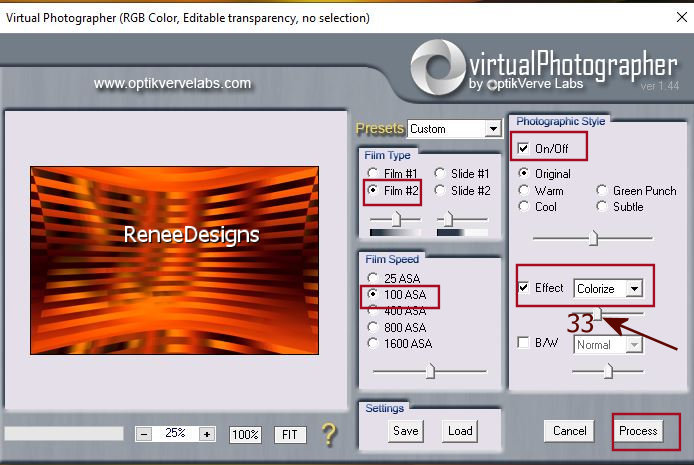
- Eigenschaften Vordergrund-Setze die VG-Farbe auf #ffffff=5
15. Ebenen- Neue Rasterebene
16.
Aktivieren Sie Ihr Pinselwerkzeug und wählen Sie den Pinsel –''Renee-Pinceau-Laclef''
Wenn dies mit der Pinsel nicht möglich ist, dann gehen Sie wie folgt vor:
Öffne den Pinsel : Datei-Exportieren - Spezialpinsel - Gib ihm einen Namen und OK

Aktivieren Sie Ihr Pinselwerkzeug und wählen Sie den Pinsel –''Renee-Pinceau-Laclef'' Größe 405

-Stemple mit der Vordergrundfarbe weiß -Platzieren Sie den Pinsel ungefähr in der Mitte Ihrer Arbeit
(Keine Sorgen um den Standort der Pinsel )
17. Objekte – Ausrichten
– Unten
-Objekte –Ausrichten –
Links
18. Ebenen- Dupliceren
19. Ebenen- Zusammenführen-Nach unten zusammenfassen
20.Effekte- Reflexionseffekte-Spiegelrotation mit diesen Einstellungen
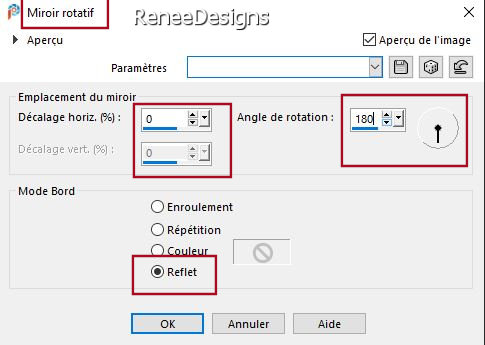
21.Effekte- Reflexionseffekte-Spiegelrotation mit diesen Einstellungen
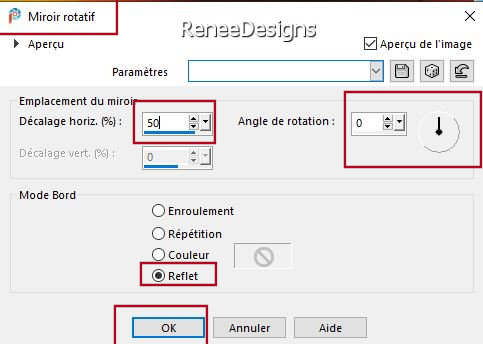
- Wiederhole: Effekte- Reflexionseffekte-Spiegelrotation mit diesen Einstellungen
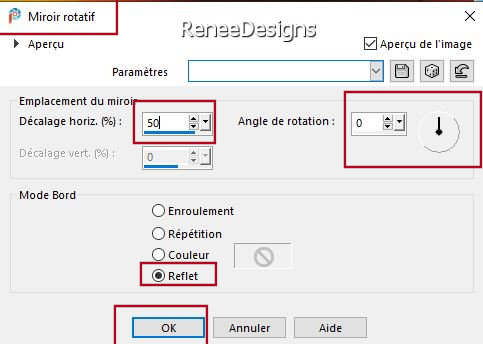
22. Effekte- Plugins – Flaming Pear – Flexify 2 mit diesen Einstellungen
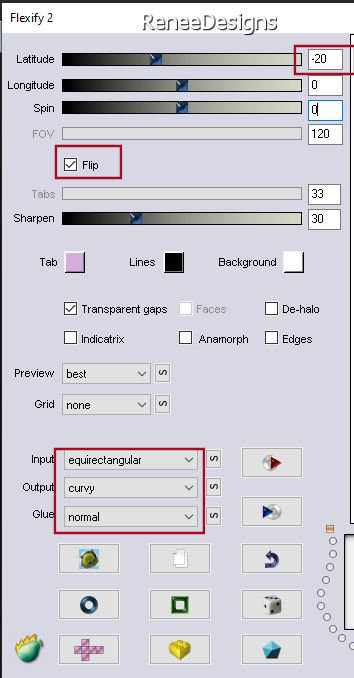
23. Bild - Spiegeln - Vertikal Spiegeln ( Bild - Umdrehen in älteren PSP Versionen)
24. Drücke das "K" auf der Tastatur (Auswählen) mit diesen Einstellungen
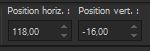 118/ -16
118/ -16
-
Drücke das " M" zum deaktivieren
25. Effekte - 3D-Effekte - Schlagschatten mit diesen Einstellungen: 10/10/50/7 Farbe schwarz
26. Öffne die Tube – ‘’Renee-TUBES-la-clef-Immeuble’’ -Bearbeiten- Kopieren - Aktivieren Sie ihr Bild-Bearbeiten -Als neue Ebene einfügen
27. Objekte – Ausrichten
– Rechts
28. Ebenen- Anordnen-Nach unten verschieben
- Eigenschaften Vordergrund Setze die VG-Farbe auf #726e74 =4
29. Ebenen- Neue Rasterebene
30. Auswahl- Auswahl laden/speichern - Auswahl laden aus Datei und wähle Auswahl: ‘’LaClef-1’’
31. Aktiviere Farbverlaufswerkzeug
 –
Füllen sie die Auswahl mit der Vordergrundfarbe=4 (Klicke zwei mal in die Auswahl ) –
Füllen sie die Auswahl mit der Vordergrundfarbe=4 (Klicke zwei mal in die Auswahl )


32. Effekte-Plugins –
Unlimited 2.0 - Special Effects 2- Border White Fade 2 mit diesen Einstellungen

- Aktiviere die oberste Ebene in der Ebenenpalette
33. Öffne die Tube ‘’Renee-TUBES-la-clef-Image1’’ -Bearbeiten- Kopieren - Aktivieren Sie ihr Bild-Bearbeiten -Als neue Ebene einfügen
34. Drücke das "K" auf der Tastatur (Auswählen) mit diesen Einstellungen
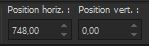 748/0 748/0
-
Drücke das " M" zum deaktivieren
35. Öffne die Tube ‘’Renee-TUBES-la-clef-Image2’’ -Bearbeiten- Kopieren - Aktivieren Sie ihr Bild-Bearbeiten -Als neue Ebene einfügen
36. Drücke das "K" auf der Tastatur (Auswählen) mit diesen Einstellungen
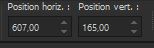 607/
165 607/
165
-
Drücke das " M" zum deaktivieren
37. Ebenen- Neue Rasterebene
38. Auswahl- Auswahl laden/speichern - Auswahl laden aus Datei und wähle Auswahl: ‘’LaClef-2’’
39. Eigenschaften Vordergrund Setze die VG-Farbe auf #ffffff=5
Aktiviere Farbverlaufswerkzeug
 –
Füllen sie die Auswahl mit der Vordergrundfarbe=5 –
Füllen sie die Auswahl mit der Vordergrundfarbe=5

40. Aktivieren Sie den Farbwechsler
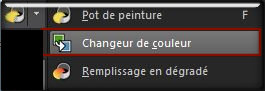 und Farbe nach Ihrem Geschmack (der kleine Tisch) (Renée verwendete Farbe #aac5b6=3) und Farbe nach Ihrem Geschmack (der kleine Tisch) (Renée verwendete Farbe #aac5b6=3)
41. Effekte- Kanteneffekte - Nachzeichnen
42. Ebenen- Neue Rasterebene
43. Auswahl- Auswahl laden/speichern - Auswahl laden aus Datei und wähle Auswahl: ‘’LaClef-3’’
44. Eigenschaften Vordergrund Setze die VG-Farbe auf #aac5b6=3
Aktiviere Farbverlaufswerkzeug
 –
Füllen sie die Auswahl mit der Vordergrundfarbe= 3 –
Füllen sie die Auswahl mit der Vordergrundfarbe= 3

45. Effekte-3D-Effekte-Schlagschatten mit diesen Einstellungen: 1/1/100/1 Farbe schwarz
46. Öffne die Tube ‘’ Renee-TUBES-la-clef-Image3’’ -Bearbeiten- Kopieren - Aktivieren Sie ihr Bild-Bearbeiten -Als neue Ebene einfügen
47. Drücke das "K" auf der Tastatur (Auswählen) mit diesen Einstellungen
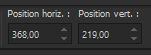 368/219
368/219
-
Drücke das " M" zum deaktivieren
- Mischmodus ist bereits auf Überzug eingestellt
48. Ebenen- Neue Rasterebene
49. Auswahl- Auswahl laden/speichern - Auswahl laden aus Datei und wähle Auswahl: ‘’LaClef-4’’
50. Eigenschaften Vordergrund Setze die VG-Farbe auf #000000=6
Aktiviere Farbverlaufswerkzeug
 –Füllen sie die Auswahl mit der Vordergrundfarbe=6 –Füllen sie die Auswahl mit der Vordergrundfarbe=6
51. Ebenen-Eigenschaften: Setze die Deckfähigkeit der Ebene auf 29%

52. Ebenen- Neue Rasterebene
53. Auswahl- Auswahl laden/speichern - Auswahl laden aus Datei und wähle Auswahl: ‘’LaClef-5’’
54. Aktiviere Farbverlaufswerkzeug
 –
Füllen sie die Auswahl mit der Vordergrundfarbe=6 (Klicke 1 oder 2 mal in die Auswahl ) –
Füllen sie die Auswahl mit der Vordergrundfarbe=6 (Klicke 1 oder 2 mal in die Auswahl )

55. Öffne die Tube ’’Renee-Laclef-Nuages"-Bearbeiten- Kopieren - Aktivieren Sie ihr Bild-Bearbeiten -Als neue Ebene einfügen- Verschieben sie es nach oben an den Rand (siehe Vorschaubild )
-Renée hat die Ebene dupliziert und leicht nach rechts verschoben
56. Öffne die Tube ‘’ Renee-TUBES-La-Clef-Tuto" (Nicht schließen wir brauchen es später wieder)
- Aktiviere die Ebene von
Raster 1 der Tube
-Bild - Größe ändern -Verkleinern mit 65%
- Bearbeiten- Kopieren - Aktivieren Sie ihr Bild-Bearbeiten -Als neue Ebene einfügen
-Platzieren sie die Tube links unten am Rand (siehe Vorschaubild )
57. Effekte- Plugins – Alien Skin EyeCandy 5 Impact- Perspective
Shadow mit diesen Einstellungen
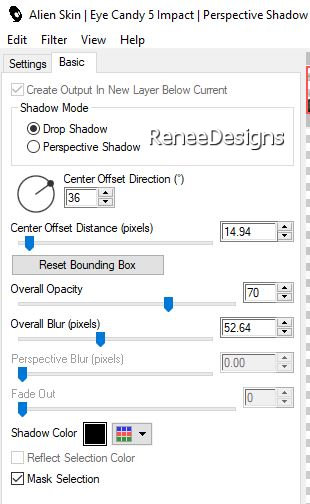
- Aktiviere wieder die Tube ‘’ Renee-TUBES-La-Clef-Tuto’’ und aktiviere die Ebene von Raster 2 der Tube
58. Bearbeiten- Kopieren - Aktivieren Sie ihr Bild-Bearbeiten -Als neue Ebene einfügen
- Verschieben sie die Tube nach oben (siehe Vorschaubild)
59. Wiederhole: Effekte- Plugins – Alien Skin EyeCandy 5 Impact- Perspective Shadow wie eingestellt
60. Öffne die Tube ‘’Renee-TUBES-la-clef-trousseau/Schlüssel )’’ -Bearbeiten- Kopieren - Aktivieren Sie ihr Bild-Bearbeiten -Als neue Ebene einfügen
Verschieben sie die Tube an die richtige Stelle (Oben mittig,siehe Vorschaubild)
61. Schlagschatten nach eigener Wahl
62. Öffne die Tube "Texte" -Bearbeiten- Kopieren - Aktivieren Sie ihr Bild-Bearbeiten -Als neue Ebene einfügen und verschieben sie es an die richtige Stelle
63. Bild - Rand hinzufügen Symmetrisch 1 Pixel Farbe schwarz
64. Bild - Rand hinzufügen Symmetrisch 50 Pixels Farbe weiß
65. Effekte- Plugins - AAA – Frame – Foto Frame mit diesen Einstellungen
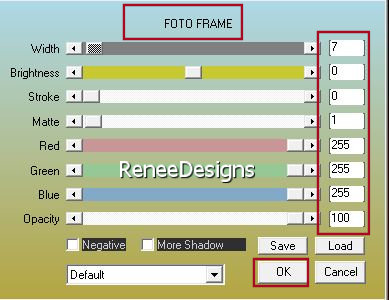
66. Auswahl-Alle auswählen-
Auswahl-Ändern-Verkleinern mit 30 Pixels
67. Effekte-3D-Effekte-Schlagschatten mit diesen Einstellungen: 0/0/50/50 Farbe schwarz
68. Platzieren Sie Ihr Wasserzeichen und das Copyright aufs Bild
Ebenen- Zusammenführen-Alle zusammenfassen
-Bild - Größe ändern -Verkleinern mit 1105 Pixels Breite. Größe aller Ebenen anpassen aktiv
Speichern als JPG
Ich hoffe es hat Ihnen genau soviel Spaß gemacht wie mir es zu schreiben.
Renée
Diese Lektion wurde von Renée geschrieben am 20/10/2021
Ausgabe
in 2021
Jede Ähnlichkeit mit einer bestehenden Lektion ist rein zufällig
* Vergessen Sie nicht, den Menschen zu danken, die mit uns und für uns arbeiten - den Übersetzern und den Übersetzerinnen
Danke schön.
*
|

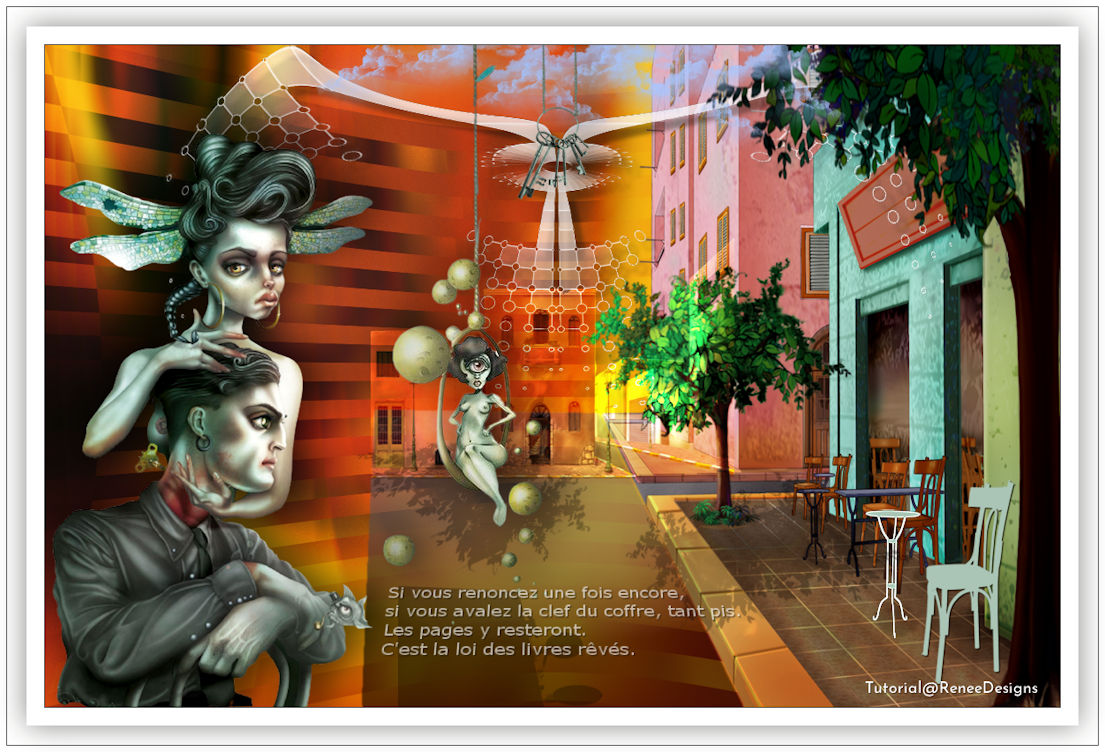
 Überstezungen
Überstezungen